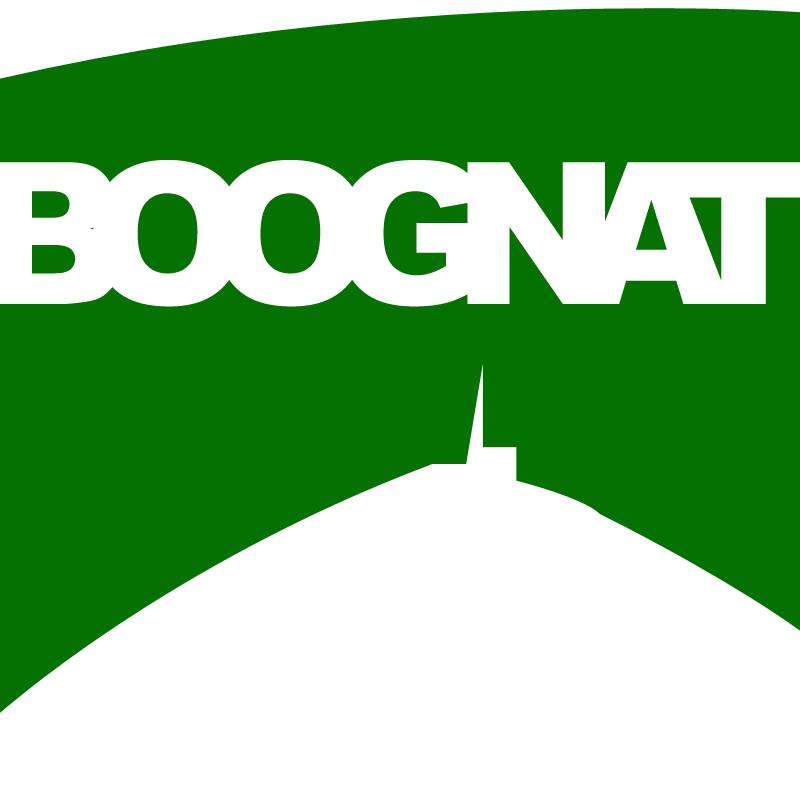Tutoriel : numérisez vos cassettes souvenirs pour les conserver plus longtemps

Nous avons tous certainement des anciennes cassettes vidéo sur lesquelles on a conservé autrefois bon nombre de souvenirs. Pour que ces enregistrements vidéo ne se perdent pas en cas d’usure des cassettes, il est important de trouver une solution pratique pour les sauver durablement. En effet, vous pouvez obtenir des copies de vos films analogiques en optant pour la numérisation de tout format de cassette vidéo contenant vos enregistrements.
Convertir ses cassettes vidéo avec le logiciel AVS Video Recorder
Il existe aujourd’hui un grand choix d’applications téléchargeables sur internet qui permettent d’effectuer facilement en quelques étapes, la conversion de cassettes. Pour ma part, je souhaiterais vous partager ci-après la réalisation d’une numérisation de cassettes VHS, en recourant au logiciel AVS Video Recorder.
La première étape consiste à télécharger d’abord le logiciel, en lançant ensuite le fichier AVSVideoRecorder.exe et en appliquant les instructions fournies par l’assistant pour effectuer l’installation.
Connexion de son lecteur cassette à son ordinateur
La seconde étape concerne le lancement du logiciel et le choix du format vidéo. Avant d’entrer dans cette seconde étape, veillez d’abord à relier votre magnétoscope à votre PC en utilisant une carte d’acquisition ou un dispositif qui permet de capturer la vidéo VHS. Pour cette deuxième étape, vous avez deux options :
- soit utiliser une carte d’acquisition équipée de ports RCA et S-Vidéo : dans ce cas, vous pouvez brancher votre magnétoscope au port S-Vidéo de la carte à l’aide d’un câble adapté, pour capter le signal vidéo. L’utilisation d’un câble RCA serait, par contre, indispensable pour capter le signal audio. Utilisez ensuite un câble USB pour brancher une carte graphique externe au port USB de votre PC ;
- soit utiliser un caméscope DV et un PC équipé d’un port IEEE1394 : pour cette option, branchez votre magnétoscope au caméscope DV, puis reliez le port IEEE1394 du caméscope DV au port IEEE1394 de votre PC.
Notez toutefois que pour un maximum de sécurité durant l’opération, le branchement des différents appareils doit être réalisé lorsqu’ils sont encore éteints. Une fois le branchement effectué, vous pouvez passer au lancement du fichier exécutable du logiciel AVS Video Recorder en vous rendant sur le menu Démarrer et en cliquant sur Programmes. Choisissez ensuite le format vidéo souhaité, en optant soit pour le format conseillé MPEG-2 qui est idéal pour obtenir un format vidéo DVD, soit en sélectionnant le Format natif.
Lancement du transfert numérique et choix du type de output
Dans la troisième étape, vous aurez à indiquer l’emplacement des vidéos VHS, après leur capture. Allez sur le champ Répertoire de sortie et sélectionnez Parcourir pour choisir le dossier où vous souhaitez enregistrer les vidéos capturées. Nommez les fichiers et le dossier d’emplacement. Pour terminer l’enregistrement, cliquez sur Enregistrer pour sauvegarder les fichiers vidéo.
La quatrième étape sera consacrée au choix de l’entrée destinée au dispositif vidéo. Pour cela, rendez-vous sur l’onglet Paramètres où vous aurez à cliquer Entrée vidéo et à sélectionner Video Composite.
C’est lors de la cinquième étape que la capture sera lancée. Avant d’activer la capture, veillez à contrôler d’abord l’insertion de la cassette. Si vous choisissez de recourir à un caméscope DV pour faire la capture, démarrez d’abord votre appareil puis vérifiez qu’il n’existe pas d’autre cassette à l’intérieur. Lancez la commande AV to DV du caméscope, avant de lancer la lecture. Démarrez simultanément au lancement de la capture sur AVS Video Recorder, la lecture de la vidéo VHS sur votre caméscope. Pour stopper la capture après acquisition du film, cliquez sur Arrêter la capture.
La sixième et dernière étape sera réservée à la conversion du fichier vidéo et au transfert de cassettes vidéo sur DVD. Pour effectuer la conversion, il vous suffit de cliquer sur Convertir, un icône présent sur la Fenêtre de prévisualisation. Le logiciel se chargera alors de convertir et de transférer vos fichiers vidéo sur DVD.